Um guia sobre como o Camtasia compacta um vídeo no Windows e no Mac
Camtasia é um dos excelentes programas de edição e gravação de vídeo acessíveis a usuários de Mac e Windows. Esta ferramenta permite aos usuários criar vídeos de alta qualidade sem dificuldade devido ao seu painel intuitivo. Devido à sua capacidade de ter um bom equilíbrio de navegação para as ferramentas de edição, outros editores profissionais não podem deixar de amá-lo. Além disso, o Camtasia também ajuda a compactar seu vídeo de acordo com seu desejo. Se você quiser ver como Camtasia comprime um vídeo, esta postagem fornece um tutorial.

- Parte 1. Como compactar um vídeo no Camtasia
- Parte 2. Maneiras mais eficazes e amigáveis de compactar vídeo
- Parte 3. Perguntas frequentes sobre como compactar um vídeo no Camtasia
Parte 1. Como compactar um vídeo no Camtasia
Há vários motivos pelos quais um vídeo contém um tamanho de arquivo grande. Pode ser por causa do tipo de arquivo, taxa de quadros e proporção. Independentemente disso, o Camtasia pode ajudá-lo a corrigir isso. Veja como comprimir um vídeo no Camtasia.
Passo 1: Primeiro, é essencial instalar o Camtasia no seu dispositivo corretamente. Faça isso permitindo que o programa tenha acesso total aos seus dispositivos. Depois disso, escolha o Guia de mídia na lateral da linha do tempo e toque no Importar mídia botão.
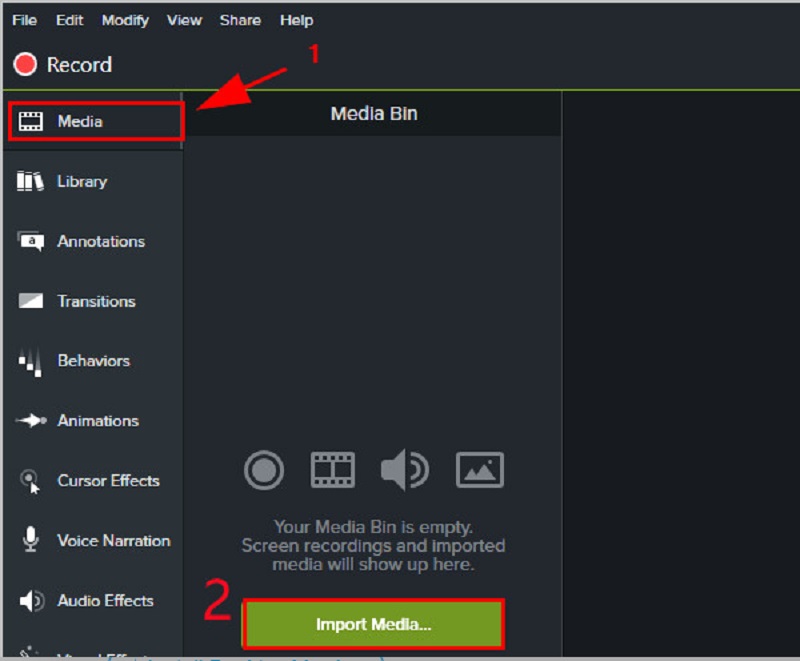
Passo 2: Depois de adicionar o vídeo no Camtasia, você pode prosseguir para o Configurações de vídeo. Abaixo de Configurações de vídeo, agora você pode diminuir o tamanho da sua filmagem. Tudo que você precisa é baixar o Taxa de quadros do clipe. Mas se você preferir uma maneira muito mais simples, você pode mover o Tamanho do slide barra à esquerda.
Etapa 3: Se estiver de acordo com o tamanho do seu vídeo, clique no botão Próximo botão e, por último, pressione o botão Terminar.

Parte 2. Maneiras mais eficazes e amigáveis de compactar vídeo
1. Vidmore Video Converter
Vidmore Video Converter é uma abordagem prática para compactar um vídeo sem comprometer a qualidade. É o software ideal para pessoas que têm dificuldade em navegar no Camtasia. Além disso, é um conversor, compressor e editor de vídeo offline. É por isso que tem uma vantagem considerável sobre outras ferramentas. Em suma, tudo o que você precisa está neste programa.
O Vidmore Video Converter possui uma interface simples e básica para que os usuários não fiquem restritos na navegação pelas ferramentas de edição. Com a ajuda do Toolbox, compactar um vídeo não será um fardo para você, pois mostrará automaticamente o resultado do processo de compactação. Além disso, o Vidmore Video Converter também permite que os usuários comprimam o tamanho do vídeo cortando a parte indesejada do clipe. Mas qualquer que seja a abordagem que você usar, é garantido que comprimirá o tamanho do seu vídeo sem sacrificar muito da qualidade.
Se você quiser saber como o Vidmore Video Converter funciona com a ajuda do Toolbox, você pode seguir este guia abaixo.
Etapa 1: concluir o processo de instalação
A maneira mais importante de executar o programa com sucesso é saber como instalá-lo corretamente. Se você estiver no site oficial, clique no botão Download Gratuito e instale-o no seu dispositivo. Depois disso, deixe o software operar.
Etapa 2: adicionar o vídeo ao software
Depois de dar acesso ao programa, agora você pode abri-lo para começar a compactar o vídeo desejado. Quando estiver na página oficial, pressione o botão Caixa de ferramentas painel na parte superior da interface principal. A partir daí, você verá as outras ferramentas de edição do programa.

Etapa 3: Prossiga para o Compressor de vídeo
De Caixa de ferramentas recursos, você verá o Compressor de vídeo na lista. Clique no Mais assine e escolha o vídeo que deseja compactar da sua pasta.
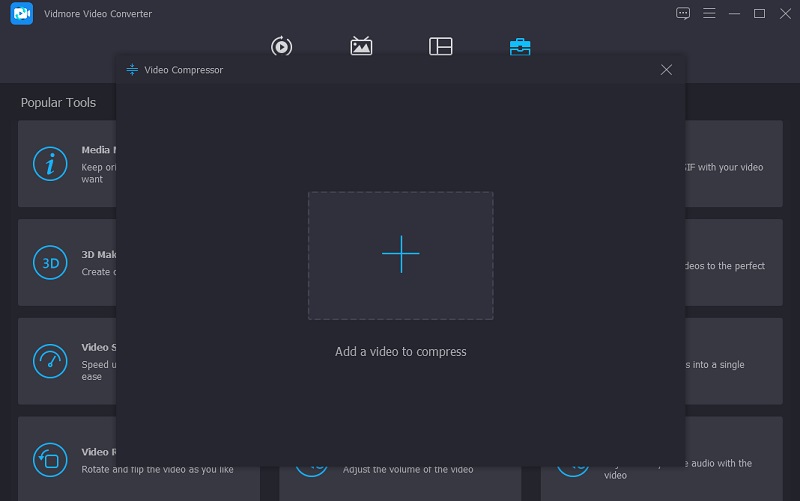
Depois de adicionar o vídeo ao Compressor de vídeo, você verá o resultado da quantidade de compactação do seu vídeo. Se você não estiver satisfeito com o tamanho, poderá reduzi-lo movendo o controle deslizante para a esquerda. Ou você também pode mover manualmente o tamanho na seta suspensa.
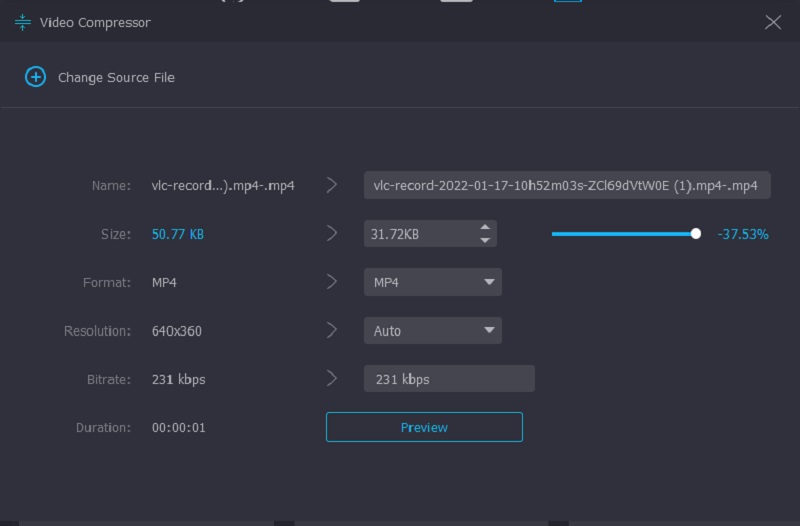
Etapa 4: comece com o processo de conversão
Se estiver de acordo com o tamanho do vídeo, toque no Comprimir botão na parte inferior da interface.
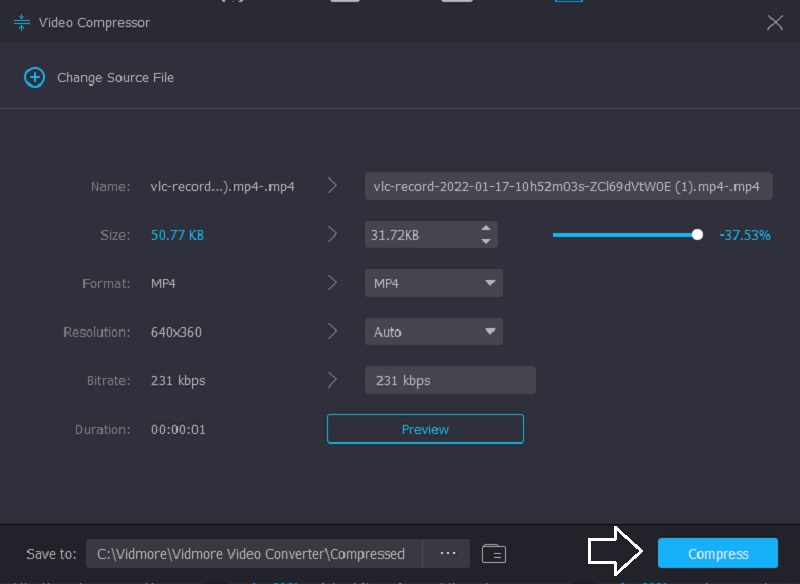
2. Compressor de vídeo gratuito Vidmore Online
Outra ferramenta confiável que você pode usar para compactar um vídeo é o Compressor de vídeo gratuito Vidmore Online. É um programa em que você não precisa fazer upload de software ou aplicativos de terceiros antes de compactar um vídeo. Este programa é bastante semelhante à versão offline porque sua interface também é amigável. Além disso, o Vidmore Free Video Compressor suporta muitos formatos de arquivo. Pelo contrário, esta ferramenta é um compressor de vídeo puro.
Mas o bom é que isso não restringe você quando se trata de tamanho de arquivamento. Além disso, ele não solicita que você se inscreva ou faça login antes de poder usá-lo.
Para mais informações sobre esta ferramenta, você pode usar o guia abaixo para ajudá-lo.
Passo 1: Para a ferramenta compactar vídeo, você precisa clicar no botão Comprimir agora botão e baixe o iniciador no seu dispositivo. Depois de baixar o lançador, clique no botão Comprimir agora botão novamente e adicione o vídeo da sua pasta.
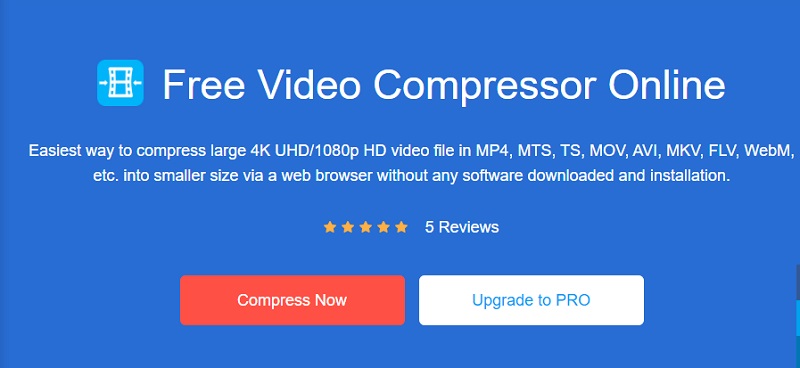
Passo 2: Depois de carregar o vídeo da interface principal do programa, você verá as configurações, como a porcentagem de compactação. Mova o controle deslizante se quiser diminuir ainda mais o tamanho.

Etapa 3: Se você decidiu o tamanho do vídeo, agora pode compactá-lo clicando no botão Compactar abaixo. Depois disso, ele lhe dará uma opção onde você deseja salvar seu vídeo. Depois de escolher, toque no Selecione a pasta botão.
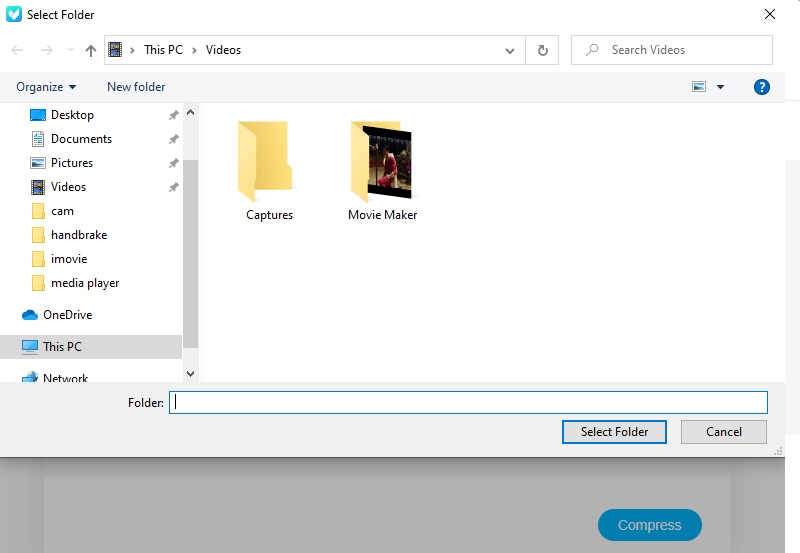
Parte 3. Perguntas frequentes sobre como compactar um vídeo no Camtasia
Existe uma marca d'água no Camtasia?
Suponha que você esteja usando a versão de avaliação gratuita do Camtasia. Nesse caso, uma marca d'água aparecerá em seus filmes e a versão premium é bastante cara.
Quais novos recursos o Camtasia inclui?
Existem mais de 100 transições no Camtasia, que são organizadas em novas categorias para simplificar a identificação da transição correta para o seu trabalho. Consulte Melhorando a visão geral do seu vídeo para obter mais informações. Para aumentar a velocidade de edição, ele cria uma réplica de seus vídeos em alta resolução. Ele o reproduz durante a reprodução para eliminar atrasos e saltos.
Qual é a desvantagem do Camtasia?
Há momentos em que o Camtasia não funcionará corretamente se o arquivo do projeto ficar muito grande. Ou se você estiver trabalhando em um arquivo de projeto localizado em um disco de rede em vez do disco rígido de seu computador pessoal.
Conclusões
Agora que você sabe como compactar um vídeo no Camtasia, você não terá dificuldade em controlar a ferramenta e descobri-la por conta própria. Mas como o Camtasia tem uma limitação no tamanho do arquivo, você pode usar os compressores de vídeo alternativos online e offline.


